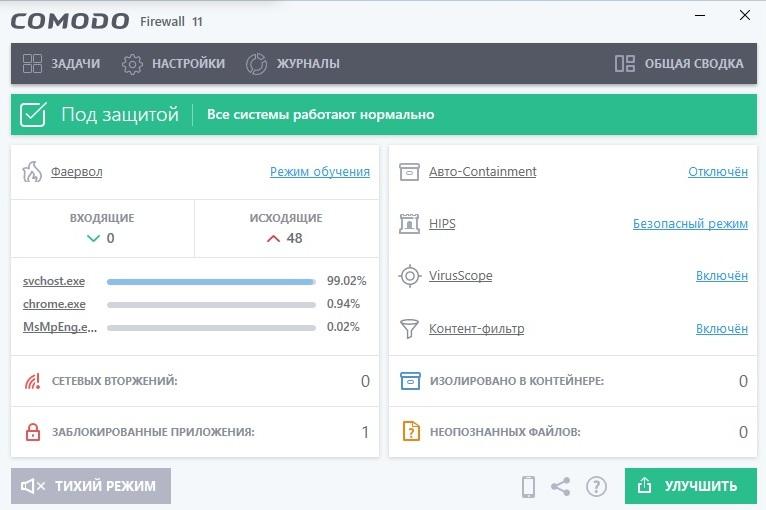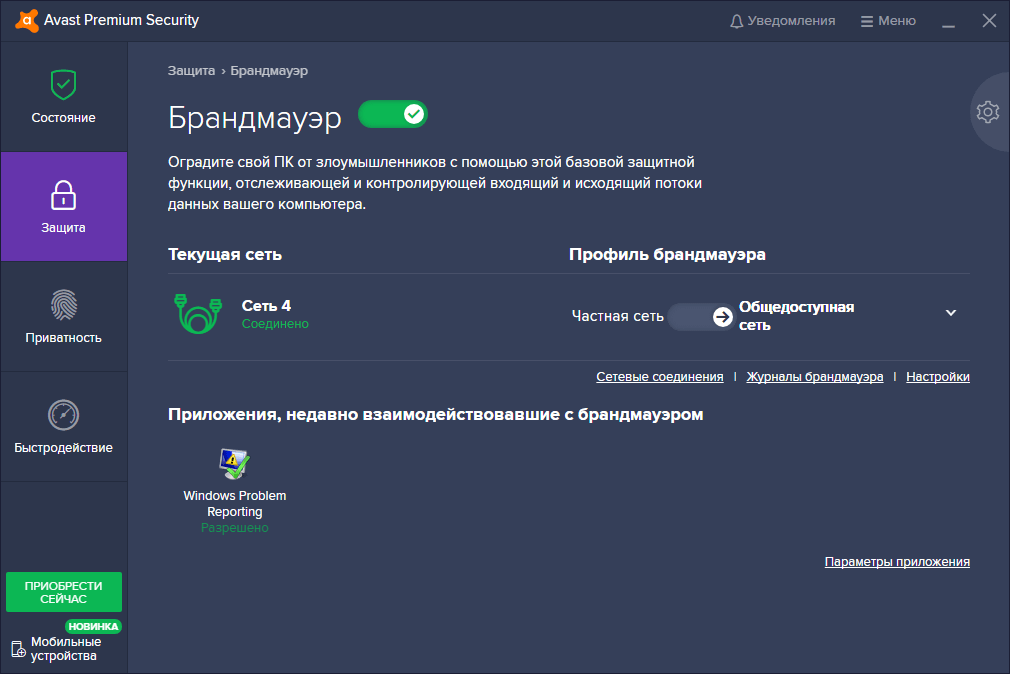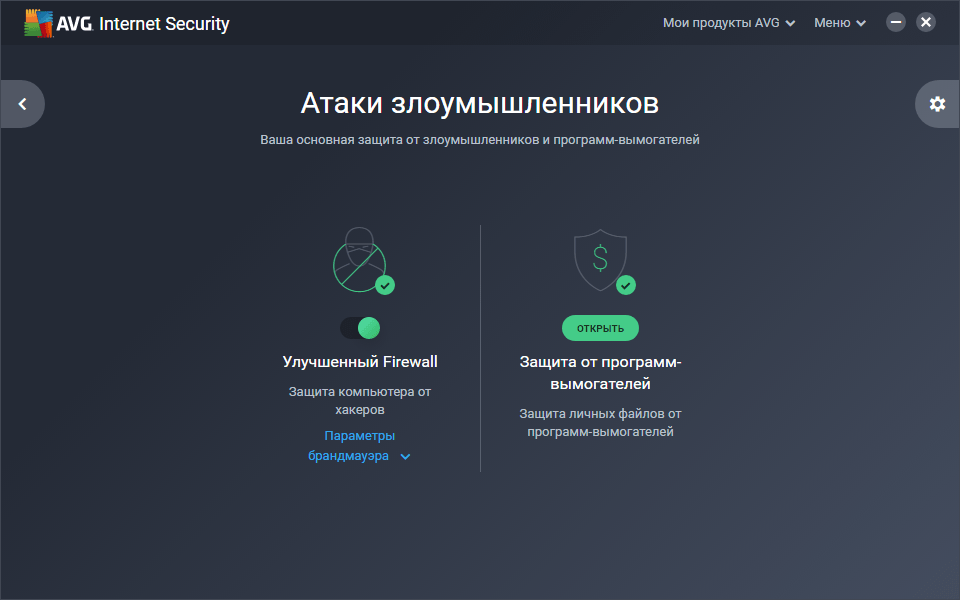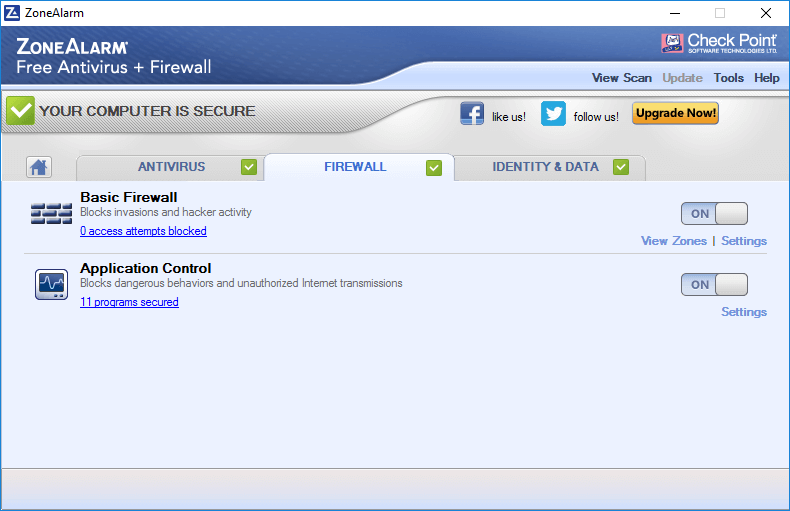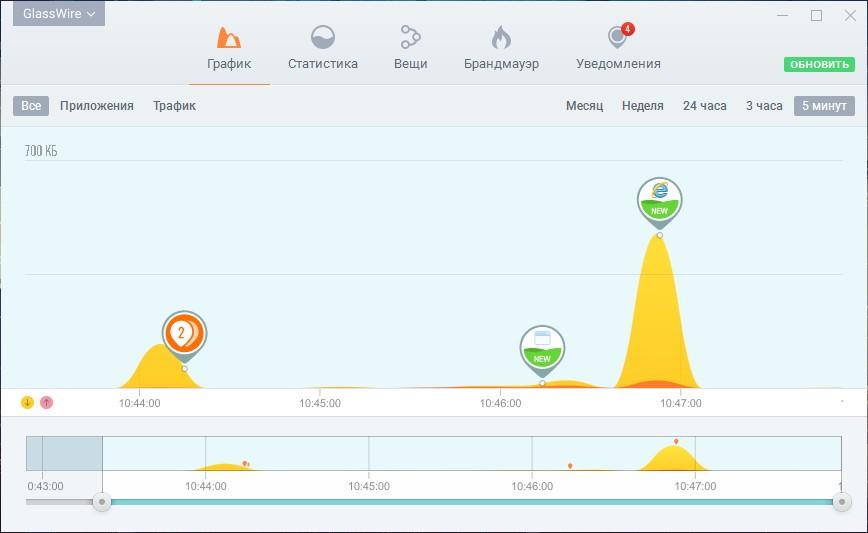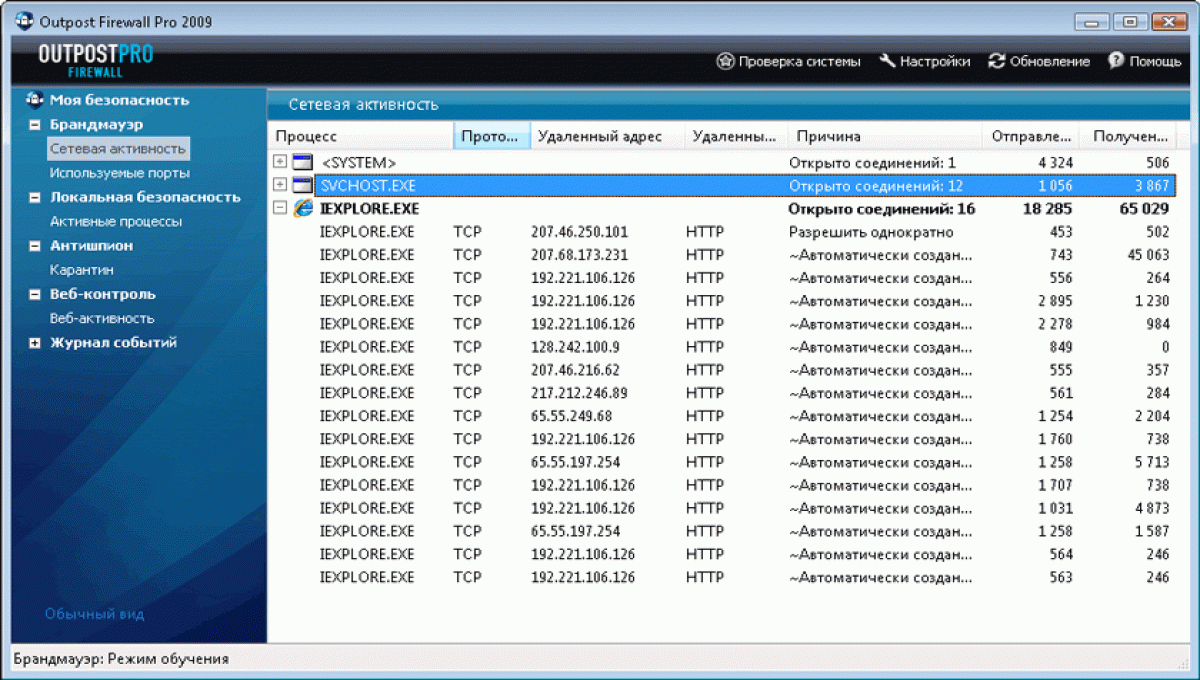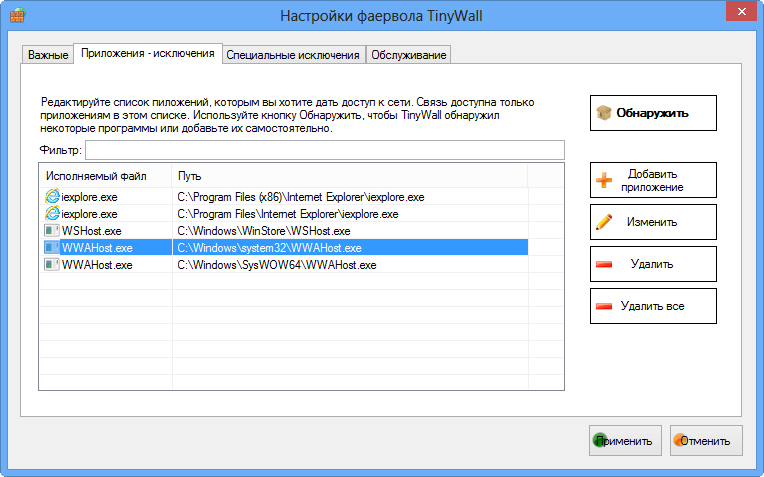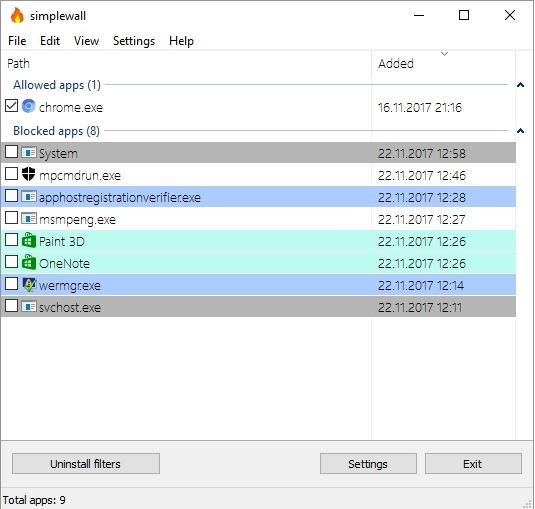На Windows 10 есть встроенный файрвол, однако пользоваться им не всегда удобно. Решением может стать установка защитного экрана от сторонних разработчиков. Можно найти как платные, так и бесплатные решения, которые фильтруют трафик и обеспечивают безопасность системы.
Comodo Firewall
Comodo Firewall — популярный брандмауэр, известный со времен Windows XP. Одна из главных его особенностей — режим Sandbox, при котором можно запускать любые приложения в виртуальной среде, оберегая систему от потенциального заражения. Comodo останавливает вирусы и вредоносные программы до того, как они попадают на компьютер. Система облачного анализа умеет определять угрозы нулевого дня (ранее неизвестные вирусы).
Интерфейс Comodo Firewall
Плюсы
- Бесплатная лицензия и автоматическое обновление.
- Защита реестра и системных файлов.
- Режим обучения для обнаружения новых угроз.
- Возможность создать белый список для блокировки всех неизвестных подключений.
- Доступ к списку безопасных файлов и приложений.
- Игровой режим, отключающий уведомления во время игр.
- Мастер безопасности, упрощающий настройку фильтрации.
Минусы
- При установке предлагает инсталлировать в нагрузку браузер от Comodo, а также подменяет стартовую страницу в браузере.
Стоимость
Сам файрвол можно использовать бесплатно без ограничений. Есть также режим Pro, который включает антивирус и оперативную онлайн-поддержку. Подписка на годовую лицензию для одного устройства стоит 17,99 долларов.
Avast Premium Security
Компания Avast Software предлагает брандмауэр в составе антивирусного пакета Avast Premium Security. Файрвол блокирует входящие подключения и позволяет вручную составить список программ, которым разрешен доступ в интернет с вашего компьютера. Это гарантирует сохранность конфиденциальность данных, а также исключает использование устройства в качестве части преступного ботнета — сети, по которой распространяются программы-вымогатели.
Файрвол в Avast Premium Security
Плюсы
- Автоматическая установка обновлений.
- Игровой режим без оповещений.
- Сканирование роутеров на уязвимости.
- Проверка безопасности домашней и общедоступной сети Wi-Fi.
- Режим «песочницы» для запуска подозрительных приложений в изолированной среде.
- Блокировка опасных сайтов и файлов.
- Защита от программ-вымогателей.
Минусы
- Несмотря на встроенный спам-фильтр, пропускает спам.
- Не лучшая защита от фишинга.
- Некоторые дополнительные модули приобретаются отдельно — например, программа для очистки системы или утилита для защиты от трекинга.
Стоимость
- Годовая лицензия на 1 устройство стоит 1490 рублей. В течение 30 дней можно пользоваться ей бесплатно.
- Годовая лицензия на 10 устройств (Windows, macOS, Android, iOS) стоит 1990 рублей.
AVG Internet Security
Файрвол от AVG тоже не распространяется сам по себе, а входит в состав антивирусного программного обеспечения AVG Internet Security. Он доступен в полной версии пакета. При установке бесплатного антивируса брандмауэра нет — только инструменты сканирования ПК и защиты от небезопасных ссылок и вложений. Брандмауэр предлагает стандартный набор функций, позволяющий защититься от несанкционированных подключений к компьютеру и ограничить доступ приложений в интернет.
Защита от злоумышленников в AVG Internet Security
Плюсы
- Защита от вирусов, вымогателей, шпионов, вредоносных программ.
- Блокировка небезопасных ссылок и вложений.
- Автоматическое обновление.
- Блокировка попыток слежки через веб-камеру.
- Защита от несанкционированных подключений.
- Тонкие настройки разрешений для приложений.
- Защита от фишинговых сайтов.
Минусы
- За некоторые функции антивирус просит деньги даже после установки полного пакета. Речь идёт об антитрекинге и увеличении производительности компьютера.
- Навязчивая реклама платных улучшений.
Стоимость
- Есть бесплатная пробная версия на 30 дней, которая позволяет проверить все возможности антивирусного ПО, в том числе брандмауэра.
- Подписка на 1 год стоит 1990 рублей. Лицензия позволяет защитить до 10 устройств на Windows, macOS, Android и iOS.
ZoneAlarm Free Firewall
ZoneAlarm Free Firewall — файрвол от ещё одного разработчика антивирусного ПО. Продукты ZoneAlarm не так известны, как Avast или AVG, но предоставляют сопоставимый уровень безопасности. Брандмауэр доступен для отдельной установки. Он отслеживает поведение компьютера и способен остановить даже сложные атаки, с которыми не справляются обычные антивирусы.
Интерфейс ZoneAlarm Free Firewall
Плюсы
- Мгновенное отключение вредоносных программ.
- Антифишинговое расширение для Google Chrome в комплекте.
- Проактивная защита от несанкционированного доступа.
- Запрет на отправку конфиденциальных данных с вашего компьютера, который помогает бороться с программами-шпионами.
- Постоянная проверка системы и предупреждение пользователя о подозрительной активности.
Минусы
- При неосторожном обращении можно «убить» приложение, запретив ему запускаться. Чтобы этого избежать, приходится внимательно настраивать конфигурацию.
- Интерфейс не локализован на русский язык.
Стоимость
- Бесплатная версия с ограниченной функциональностью.
- У программы есть бесплатный пробный период на 30 дней, в течение которого можно проверить все её возможности.
- Стоимость лицензии зависит от количества устройств. Годовая подписка на 1 компьютер обойдётся в 14,95 долларов. Защита 10 устройств стоит 39,95 долларов, а 50 — 164,95 доллара.
GlassWire
GlassWire — монитор сетевой безопасности. Его главная особенность — отображение активности на графике. Это помогает быстро определять необычное поведение программ и принимать меры по их блокировке. Если новая служба или приложение подключается к сети, вы получаете уведомление. Это позволяет исключить возможность несанкционированного доступа. Если вы игнорируете предупреждение, соединение добавляется в список доверенных. В настройках можно выставить более строгую политику разрешений, тогда любое новое соединение будет блокироваться. Затем вы сами решаете, стоит ли добавлять его в список разрешённых.
Через график удобно следить за активностью служб и программ
Плюсы
- Удобный для восприятия график сетевой активности, на котором бросаются в глаза подозрительные всплески.
- Оповещение обо всех необычных изменениях в работе системы.
- Контроль других компьютеров внутри сети и получение уведомлений о подключении к Wi-Fi новых устройств.
Минусы
- Большая часть полезных возможностей доступна только после оплаты лицензии.
Стоимость
- У GlassWire есть бесплатная версия, предоставляющая базовые возможности файрвола.
- Подписка на полную функциональность брандмауэра стоит от 39 долларов в год на одно устройство. Если нужно защитить до 3 компьютеров, за лицензию придётся отдать уже 69 долларов, до 10 устройств — 99 долларов в год.
Outpost Firewall Pro
У Outpost Firewall Pro нет официального сайта, так как разработчики продали технологию Яндексу и прекратили поддержку продукта. Однако файрвол можно скачать бесплатно на торрентах. Несмотря на прекращение поддержки в 2015 году, он отлично справляется с блокировкой подозрительной сетевой активности. Однако использовать Outpost Firewall Pro стоит в связке с современным антивирусом, так как он не определяет новые угрозы.
Outpost Firewall Pro предоставляет очень много информации
Плюсы
- Огромный массив информации о каждой попытке соединения с интернетом: процесс, протокол, удаленный адрес, удаленный порт, объём полученного и отправленного трафика, IP-атакующего, событие, тип атаки и т.д.
- Регистрация и отражение всех известных типов атаки.
- Высокий уровень безопасности на стандартных настройках.
- Возможность создать собственную конфигурацию благодаря большому количеству доступных для изменения параметров.
Минусы
- Разработчики прекратили поддержку, программа не обновляется.
- При скачивании из неизвестных источников можно подхватить вирусы.
Стоимость
- Так как поддержка прекращена, платить за антивирус некому, а скачать его с торрентов можно бесплатно.
TinyWall
TinyWall — бесплатный файрвол с минимальным количеством настроек, который работает из системного трея. Он предлагает несколько режимов: обычную защиту с блокировкой подозрительных соединений, тотальную блокировку подключений, разрешение только исходящего трафика, отключение файрвола и автоматическое обучение для анализа трафика и формирования белого и чёрного списков.
Настройки TinyWall
Плюсы
- Абсолютно незаметная работа, в том числе с точки зрения нагрузки на систему.
- Совместимость со встроенным брандмауэром Windows.
- Защита от несанкционированных подключений.
- Списки приложений, трафик которых должен блокироваться.
- Автоматическое обучение для создания исключений.
- Открытый исходный код.
Минусы
- Нет системы предотвращения вторжений (HIPS).
- Для максимального уровня защиты требуется настройка, в идеале — создание «белого списка». В противном случае отдельные атаки не распознаются.
Стоимость
- Полностью бесплатная программа без рекламы, искусственных ограничений и навязчивых предложений получить дополнительные возможности при покупке лицензии.
SimpleWall
SimpleWall — ещё один пример открытого ПО, которое выполняет функции файрвола. Это очень простой и нетребовательный к ресурсам компьютера брандмауэр, который имеет все необходимые инструменты для управления входящим и исходящим трафиком. SimpleWall предлагает два режима фильтрации: по белому и чёрному списку. В первом случае доступ разрешен только доверенным приложениям, остальные спрашивают разрешения у администратора; во втором режиме доступ в интернет имеют все службы и приложения, кроме заблокированных администратором.
Интерфейс SimpleWall
Плюсы
- Удобные режимы блокировки — можно сделать так, чтобы каждое приложение запрашивало разрешение на подключение к сети.
- Встроенные правила блокировки известных вредоносных и шпионских программ.
- Открытый исходный код.
Минусы
- Ограниченная функциональность по сравнению с платными файрволами.
Стоимость
- SimpleWall — бесплатная программа без рекламы и ограничений. Вы можете отблагодарить её создателя, задонатив через официальный сайт.
Какой файрвол выбрать?
Все перечисленные программы справляются с несанкционированными подключениями к компьютеру, позволяют блокировать доступ приложений в интернет и обнаруживать подозрительную активность внутри операционной системы. Поэтому при выборе в первую очередь рекомендуем обратить внимание на стоимость и функциональность. Например, если вам не нужен антивирус, то нет смысла брать Avast Premium Security или AVG Internet Security. Обратная ситуация — если вы хотите ещё и антивирус, то такие комплексные системы помогут сэкономить на лицензии.
Сводная таблица
| Файрвол | Функциональность | Стоимость | Количество устройств | Русский язык |
| Comodo Firewall | Только файрвол, можно приобрести в пакете с антивирусом | Бесплатный файрвол, лицензия на пакет с антивирусом стоит 17,99 долларов | Файрвол без ограничений, антивирусное ПО — 1 устройство | Полная локализация |
| Avast Premium Security | В пакете с антивирусом | Годовая лицензия стоит 1490 рублей | 1 устройство | Полная локализация |
| AVG Internet Security | В пакете с антивирусом | Годовая лицензия стоит 1990 рублей | 10 устройств | Полная локализация |
| ZoneAlarm Free Firewall | Только файрвол | Есть бесплатная версия с ограниченной функциональностью. Годовая подписка на версию Pro стоит 14,95 долларов | 1 устройство | Не поддерживается, интерфейс на английском |
| GlassWire | Только файрвол | Есть бесплатная версия. Полная функциональность стоит 39 долларов | 1 устройство | Не поддерживается, интерфейс на английском |
| Outpost Firewall Pro | Только файрвол | Бесплатно | Без ограничений | Полная локализация |
| TinyWall | Только файрвол | Бесплатно | Без ограничений | Полная локализация |
| SimpleWall | Только файрвол | Бесплатно | Без ограничений | Не поддерживается, интерфейс на английском |
Post Views: 5 593

Содержание
- 1 Лучший файрвол для Windows
- 1.1 Comodo Firewall
- 1.2 Avast Premium Security
- 1.3 AVG Internet Security
- 1.4 Outpost Firewall Pro
- 1.5 ZoneAlarm Free Firewall
- 1.6 PrivateFirewall
- 1.7 GlassWire
- 1.8 TinyWall
- 2 Какой файрвол лучше?
Казалось бы, выбор файрвола для Windows — дело не сложное: устанавливай да пользуйся. Но файрволы для ПК бывают разные, и выбор может стоить усилий и времени. В этой статье мы рассмотрим 8 файрволов и проверим их возможности и умолчательные настройки при помощи простого функционального теста.
Еще по теме: Лучший файрволл для Android
Наиболее важные факторы при выборе файрвола для Windows — это простота и легкость настройки, наличие обучающего режима, когда файрвол действует на нервы задает кучу вопросов при попытках выйти в сеть для каждого ПО, а все остальное запрещает. Еще, пожалуй, важны наличие русского интерфейса и бесплатность, а также дополнительные функции.
Лучший файрвол для Windows
Сравнивать будем следующие программы:
- Comodo Firewall
- Avast! Internet Security
- AVG Internet Security
- Outpost Firewall Pro
- ZoneAlarm Free Firewall
- PrivateFirewall
- GlassWire
- TinyWall
Все эти программы позиционируется разработчиками как средства защиты для домашних компьютеров, поэтому мы не будем залезать в дебри настроек и сравнивать эти программы по функциям и различным модулям. Лучше посмотреть на них глазами простого пользователя, которому все эти высокие технологии до фени.
Обычный юзер отличается от продвинутого чисто утилитарным подходом к софту: нажали «Установить» и верим в чудо автоматизации, которое спасет и защитит от злых дядек с их скриптами и троянами. А как там оно устроено внутри, большинству совершенно не важно.
Поэтому условия эксперимента решили максимально упростить. Мы установим каждый из файрволов на чистую ОС Windows 10 x64 и попробуем запустить одну тулзу, которая начинает ломиться на внешний сервер, имитируя подозрительную сетевую активность. Затем мы включим режим обучения и повторим тест снова. Наконец, на третьем этапе мы настроим файрвол на основе белого списка, запретив ему все, что явно не разрешено.
Ну и не будем забывать про важные для нас критерии: стоимость лицензии, язык интерфейса и простоту настройки и установки. А полученные результаты мы потом сравним.
Используемая в статье утилита для тестирования Firewall Tester взята с сайта 2ip.ru.
Comodo Firewall
- Официальный сайт: comodo.com.
- Системные требования: Windows XP SP2, Vista, 7, 8, 10, 152 Мбайт RAM, 400 Мбайт на диске
- Лицензия: есть бесплатная версия и Pro
- Стоимость: бесплатно или 39,99 доллара за Pro
- Язык интерфейса: русский
Эта программа получила широкую известность еще в эпоху Windows XP, когда Comodo Firewall был едва ли не самым распространенным бесплатным файрволом в России. Пользуется он популярностью и сейчас. Что, в общем-то, неудивительно: разработчики обещают нам проактивную защиту с HIPS, межсетевое экранирование, защиту от переполнения буфера и несанкционированного доступа, защиту реестра и системных файлов, а также другие вкусные плюшки.
Однако во время установки файрвол вызвал смешанные чувства. Сначала предлагал поставить расширения для Яндекс.Браузера.
А потом, если не обратить внимание на «компоненты» и не выключить все ненужное, установщик инсталлирует на ваш компьютер свой браузер.
Делаем первый тест, и Comodo пропускает утилиту для тестирования файрволов Firewall Tester.
Включили режим обучения в настройках — и файрвол почему-то никак не прореагировал на нашу тестовую программу, которая успешно подключилась к удаленному компьютеру.
Только после составления белого списка наконец удалось заблокировать Firewall Tester. Вывод напрашивается противоречивый: Comodo Firewall — очень известный файрвол, но установка ненужного софта портит все впечатление. А результаты теста оказались печальными: для обеспечения безопасности программе требуется основательная настройка.
Avast Premium Security
- Официальный сайт: avast.com/f-firewall
- Системные требования: Windows XP SP3, Vista, 7, 8, 8.1, 10, 256+ Мбайт ОЗУ и 1,5 Гбайт на диске
- Лицензия: пробный период на 30 дней
- Стоимость: 1450 рублей за год, есть различные акции. При покупке на два или три года цена ниже
- Язык интерфейса: русский
Кто-нибудь не слышал про компанию Avast Sofware? Все про нее слышали. Однако, помимо известного антивируса, Avast выпускает еще и файрвол, который входит в платный набор программ Avast Premium Security (раньше он назывался Avast Internet Security, но его переименовали — видимо, чтобы избежать путаницы с программой, которую мы рассмотрим следующей). То есть отдельно загрузить и установить файрвол не получится: он идет в дополнение к антивирусу, антиспам-модулю, модулю защиты беспроводных сетей и набору прочих функций, платная лицензия которого стоит 1450 рублей в год на один ПК.
При установке пакета нам предлагают поставить еще и Google Chrome, но от него хотя бы можно безболезненно отказаться.
Сразу после установки чуда не произошло: Firewall Tester успешно преодолела файрвол и установила соединение с удаленным сервером.
После включения практически всех возможных настроек и параметров защиты ничего особо не поменялось. Только заставив файрвол параноидально спрашивать меня, как реагировать на каждый чих работающего на компьютере программ, я наконец получил ожидаемый результат.
Настройки файрвола разбросаны по разным меню, из-за чего найти с первого раза то, что нужно, далеко не самая простая задача. В комплекте поставки Avast Premium Security имеется огромное количество дополнительных инструментов для анализа диска, реестра, эвристики, поиска вирусов. К сожалению нет возможности удалить весь этот функционал, чтобы оставить только один брандмауэр. Кроме того, пробная версия продукта постоянно просит обновиться до версии Pro и заплатить денег. Меня это Напрягает.
Еще по теме: Как отключить SMBv1 и защитить свой компьютер
AVG Internet Security
- Официальный сайт: avg.com
- Системные требования: Windows XP SP3, Vista, 7, 8, 8.1, 10
- Лицензия: пробный период на 30 дней
- Стоимость: 1990 рублей за год
- Язык интерфейса: русский
Бесплатный антивирус AVG также знаком многим, правда о его эффективности существуют разные мнения. Файрвол (или, как его называют разработчики, «усиленный брандмауэр») тоже не предлагается в качестве отдельного продукта, а идет в комплекте поставки AVG Internet Security, куда входит еще целая куча разных программ, включая антивирус. Бесплатной версии нет, но есть возможность скачать триал и протестировать софтину бесплатно в течение месяца.
Примечательно, что антивирус AVG не так давно был куплен компанией Avast Sofware, но тем не менее продолжает существовать в роли самостоятельного продукта. Что ж, давайте посмотрим, есть ли в нем какие-то существенные отличия от «материнского» проекта.
Установка AVG начинается с узнаваемого окошка инсталлера.
При первом запуске мы видим уже знакомую картинку.
Можно смело сказать, что AVG продемонстрировал все то же самое, что и Avast. И в точности так же сумел распознать и заблокировать нашу «вредоносную» программу только после принудительного включения параноидального режима.
По результатам теста я пришел к выводу, что AVG Internet Security — это по большому счету Avast! Premium Security, только в профиль только под другой вывеской. Если вам нужен только файрвол, без антивируса, антиспама и прочих свистелок, наверное, стоит поискать другое решение.
Outpost Firewall Pro
- Официальный сайт: отсутствует
- Системные требования: Windows XP, Vista, 2003 Server, 2008 Server, 2012 Server, 7, 8, 8.1, 10
- Лицензия: пробный период 30 дней
- Стоимость: бесценно
- Язык интерфейса: русский
В декабре 2015 года Яндекс купил технологию Agnitum, и компания прекратила выпускать и поддерживать Outpost Firewall. Но его все еще можно найти в интернете. Есть также бесплатная версия, но она, как обычно, урезана.
Установка программы типична, но при этом она хотя бы не предлагает в нагрузку тонну дополнительного и не всегда нужного ПО. Сразу после завершения установки Outpost Firewall Pro просит перезагрузить компьютер. Даем согласие и сразу же запускаем Firewall Tester.
Несмотря на то что Outpost Firewall больше не поддерживается, со своей основной функцией он справляется на отлично даже с настройками по умолчанию. А для любителей покопаться в режимах работы программы имеются настройки правил и возможность включать-отключать другие функции.
Программе ставим однозначный лайк, жаль только, что последняя платная версия больше не поддерживается, поэтому денег за нее занести больше некому (а Яндекс их брать, судя по всему, не хочет). Обновлений тоже ждать не приходится. Печалька.
ZoneAlarm Free Firewall
- Официальный сайт: zonealarm.com
- Системные требования: Windows XP, Vista, 7, 8, 10
- Лицензия: Free и Pro
- Стоимость: бесплатно или 40 долларов в год
- Язык интерфейса: английский
Компания ZoneAlarm не так широко известна, как Avast и AVG, но тоже увлекается разработкой антивирусов — в свободное от создания бесплатного файрвола время. ZoneAlarm Firewall имеет как бесплатную, так и коммерческую версию. Последняя отличается расширенными настройками, возможностью включать-отключать компоненты, добавлять сложные правила фильтрации трафика и отсутствием назойливой рекламы. Весь остальной функционал продуктов, по заявлениям разработчиков, идентичен.
После установки и запуска файрвола ZoneAlarm пропустил наше соединение.
Посмотрим, как он себя поведет после небольшой подстройки.
Увы, но с помощью переключения ползунков и изменения режимов работы программы Firewall Tester так и не получилось заблокировать. Только после явной блокировки это окончательно удалось. Любопытно, что, когда я копался в настройках, ZoneAlarm выдал вот такое окно запроса разрешения.
На скриншоте видно, что у этого файрвола, помимо стандартных вариантов «разрешить», «запретить» и «обучение», есть еще один интересный режим — kill, который вообще не дает запуститься приложению.
Одна проблема: нужно понимать, что блокируешь. Простой юзер может по незнанию прибить нужную программу, из-за чего у него обязательно отвалится какой-нибудь важный банк-клиент.
PrivateFirewall
- Официальный сайт: privacyware.com
- Системные требования: Windows XP, Vista, 7, 8, 8.1, 10
- Лицензия: Freeware
- Стоимость: бесплатно
- Язык интерфейса: английский
Компания Privacyware специализируется в основном на разработке софта для защиты веб-серверов, поэтому файрвол для нее, похоже, побочный продукт жизнедеятельности. Возможно, поэтому PrivateFirewall разработчиком больше не поддерживается, и скачать продукт с официального сайта сейчас не получится. Зато его до сих пор можно найти на файлопомойках независимых ресурсах — правда, последняя актуальная версия датируется аж 2013 годом.
После непродолжительной установки идем в бой.
Жаль, но первый блин вышел комом — наш нехитрый тест оказался провален. Пробуем еще раз после включения обучающего режима.
На этот раз файрвол справляется с задачей: появляется окно с кнопками, позволяющими заблокировать Firewall Tester. Третий тест в «параноидальном» режиме программа также проходит успешно, что неудивительно.
У PrivateFirewall очень простой интерфейс, и даже без знаний английского можно легко в нем разобраться.
GlassWire
- Официальный сайт: glasswire.com
- Системные требования: Microsoft Windows 7, 8, 10 (x86,x64), Intel Core 2 Duo or Faster Processor, 4 Гбайт RAM. Минимальные еще ниже
- Лицензия: Shareware
- Стоимость: пробный период семь дней, потом 39 долларов
- Язык интерфейса: русский
В отличие от предыдущих компаний-разработчиков, для GlassWire файрвол — это базовый продукт, что, вероятно, должно положительно сказаться на качестве его работы. Примечательно, что у GlassWire’s Firewall есть как «настольная», так и мобильная версия, но мы будем рассматривать только первую.
Установка программы простая и вполне типичная. По ее завершении приложение покажет нам красивый график нашей сетевой активности. Однако красота важна прежде всего для девушек с пoрнoхaбa произведений искусства, а нас в первую очередь интересуют функциональные возможности файрвола. Запускаем Firewall Tester.
Несмотря на то что утилита успешно соединилась с удаленным сервером, файрвол отобразил новый процесс. Мы можем его проигнорировать, и он попадет в список доверенных, а можем сразу заблокировать. Выставив более жесткие настройки политики разрешений, мы видим, что наш процесс сразу вызывает подозрения файрвола и успешно блокируется.
Эта программа понравилась мне больше других рассмотренных файрволов, единственный ее большой недостаток — платная лицензия, самая бюджетная версия которой стоит 39 долларов.
Зато смотреть на бегущий график сетевой активности можно бесконечно. Это по крайней мере интереснее чем смотреть некоторые каналы ТВ.
TinyWall
- Официальный сайт: tinywall.pados.hu
- Системные требования: Microsoft Windows 7, 8, 10 (x86,x64), Intel Core 2 Duo or Faster Processor, 4 Гбайт RAM. Минимальные еще ниже
- Лицензия: Freeware
- Стоимость: бесплатно
- Язык интерфейса: русский
Эта небольшой бесплатный файрвол — результат трудов венгерского разработчика Кароя Падоша (Károly Pados). Утилита интересна тем, что работает из трея — несколько непривычно. Но при этом уже при проведении первого теста не дает пробиться в сеть нашему «вредоносу».
Самое забавное, что при включении обучающего режима файрвол пропускает весь трафик и, по идее, должен на основании диалогов или внутреннего механизма решать, что делать с запущенными процессами. В данном случае выбор оказался неверен.
Однако при составлении белого списка TinyWall ожидаемо справился с поставленной задачей.
Выводы: перед нами очень компактный и «облегченный» файрвол с небольшим количеством настроек. Однако этой самой настройки он все равно требует: в варианте из коробки программа мышей не ловит.
Какой файрвол лучше?
Сведем наши результаты в одну табличку.
Если смотреть на выбор файрвола глазами обычного пользователя, то наиболее удачным вариантом будет TinyWall или старичок Outpost Firewall Pro. Несмотря на хорошие показатели GlassWire, рекомендовать эту программу я не стану из-за высокой стоимости. В принципе, можно использовать любой рассмотренный в статье файрвол. Главное — это правильная настройка.
Лично я уже давно использую бесплатный и маленький файрвол TinyWall. Подробно про использование этого фаервола мы рассказывали в статье «Настройка и использование TinyWall».
Какой файерволл выбрать для Windows 10?
Компьютер подключён к Интернету через локальную сеть, кроме того есть VPN-подключение к удалённой офисной сети, но это подключение даёт возможность подключаться к сетевым службам этого компьютера из офисных хостов. Нужен фаерволл, которым бы я мог закрыть некоторые порты из офисной сети, но оставить их открытыми из домашней локалки, кроме того нужно чтобы фаерволл не блокировал входящие подключения к bittorrent-клиенту, стандартный брандмауэр Windows блокирует, когда включён, также нужно чтобы у фаерволла была удобная система журналирования событий.
И вообще, стоит ли устанавливать сторонний фаерволл, ели есть «брандмауэр защитника Windows», мне он кажется неудобным, его система правил — это такая мусорная куча, в которой с трудом находишь нужное, однако почему-то если установить сторонний фаерволл, например Comodo Internet Security, то служба брандмауэра Windows не отключается, а продолжает работать, получается на компьютере работают 2 фаерволла? Также ещё вопрос, вот в Windows все процессы делятся на процессы уровня ядра и уровня пространства пользователей, к какой категории относится фаерволл?
-
Вопрос задан
-
979 просмотров
Брандмауэры являются важными инструментами для обеспечения сетевой безопасности и защиты вашего компьютера под управлением операционной системы Windows от несанкционированного доступа.

Существует множество бесплатных брандмауэров для Windows. В этой статье мы представим некоторые из лучших фаерволов предназначенных для защиты от хакерских вторжений, а также контроля входящего и исходящего трафика.
Если использовать сторонний брандмауэр или надстройку к фаерволу, то при грамотном подходе можно значительно улучшить свою сетевую безопасность в компьютере и минимизировать утечку персональных данных на сторонние сервисы с установленных программ.
При выборе бесплатного брандмауэра следует обратить внимание на несколько факторов:
- Защита сети в режиме реального времени: это самая важная функция любого брандмауэра. Он должен иметь возможность отслеживать и блокировать входящий и исходящий трафик в автоматическом режиме.
- Дружественный интерфейс: брандмауэр должен быть прост в использовании даже для пользователей без опыта работы с данным типом приложений.
- Параметры настройки. Фаервол должен позволять настраивать его параметры в соответствии с вашими конкретными потребностями.
- Надежность и эффективность. Ищите брандмауэр, который доказал свою эффективность в блокировке сетевых угроз и обеспечении надежной безопасности.
- Использование ресурсов. Учитывайте влияние на системные ресурсы, поскольку некоторые фаерволы могут значительно замедлить работу компьютера.
- Поддержка и обновления: проверьте, получает ли данное программное обеспечение регулярные обновления и имеет ли надежную систему поддержки на случай возникновения каких-либо проблем.
- Совместимость: Убедитесь, что выбранная вами программа полностью совместима с текущей версией Windows и установленным в компьютере антивирусным решением.
7 лучших бесплатных брандмауэров для Windows
Если вам необходима дополнительная сетевая защита и серьёзный контроль за трафиком присмотритесь к представленным ниже бесплатным брандмауэрам для Windows:
Windows Firewall Control
Windows Firewall Control от компании Malwarebytes помогает управлять Брандмауэром Windows и значительно расширяет его функционал. Предоставляется несколько профилей фильтрации трафика, режим обучения и создание правил соединения программ с Интернетом.
GlassWire
Это бесплатный и простой в использовании брандмауэр предлагающий визуально привлекательный интерфейс с защитой в реальном времени и возможностями тонкой настройки. Он может похвастаться множеством полезнейших функций, включая мониторинг сети, приложений и использования полосы пропускания.
Брандмауэр Windows
Операционные системы Windows 10 и Windows 11 оснащены собственным встроенным брандмауэром который работает по умолчанию сразу из коробки. Стоит отметить, что данный фаервол не предоставляет расширенных функций, которые есть в других бесплатных брандмауэрах, но мы можем удобно настроить его с помощью сторонних приложений, например DefenderUI или Firewall App Blocker.
ZoneAlarm Free Firewall
Данный фаервол обеспечивает защиту как входящего, так и исходящего трафика, имеет скрытый режим для вашего ПК от хакеров и своевременно получает обновления безопасности. ZoneAlarm Free Firewall также предлагает дополнительные параметры для настройки в соответствии с вашими предпочтениями. Единственный минус данного брандмауэра, это отсутствие интерфейса на русском языке.
TinyWall
Легкое и минималистичное программное обеспечение включает режим автоматического обучения для простого создания правил доверенных приложений и включает защиту паролем от несанкционированного изменения настроек вашего брандмауэра.
Firewall App Blocker
Вышеупомянутое приложение Firewall App Blocker поставляется в виде надстройки для Брандмауэра Windows и позволяет быстро запретить любой программе как входящие, так и исходящие соединения с Интернетом.
Comodo Firewall
Пожалуй самый популярный бесплатный брандмауэр. К сожалению Comodo Firewall заброшен разработчиком и не обновляется с 2020 года, но это не мешает ему справляться с возложенными на него задачами в операционной системе Windows 10. Напомним что поддержка Windows 11 у данного фаервола отсутствует.
Новый представитель сетевой безопасности:
Portmaster
Это довольно молодой брандмауэр с открытым исходным кодом который предлагает централизованное управление всеми сетевыми подключениями на вашем персональном компьютере.
Portmaster предоставляет полный список недавно активных программ и служб подключаемых к сети. При нажатии на название объекта открывается информация о его входящих и исходящих соединениях, в том числе о том, разрешил или заблокировал их брандмауэр. Если вы столкнулись с какой-либо подозрительной активностью, просто активируйте опцию «Block Connections», чтобы предотвратить обмен данными.
Чтобы получить дополнительные сведения, разверните сведения о подключении, нажав на стрелку. Это действие показывает важные детали, такие как время начала и окончания соединения, а также соответствующий IP-адрес для входящей или исходящей связи с Интернетом.
Брандмауэр также включает фильтр конфиденциальности, который эффективно блокирует рекламу, трекеры и вредоносное ПО. Помимо этого, вы сможете создать свои собственные правила брандмауэра. Что может не устроить — английский интерфейс и тяжесть приложения.
Заключение
Для операционной системы Windows доступно множество отличных бесплатных брандмауэров. Лучший вариант для вас будет зависеть от индивидуальных предпочтений.
Если вы ищете брандмауэр с удобным интерфейсом и множеством вариантов настройки, то GlassWire, Microsoft Defender, TinyWall, ZoneAlarm Free Firewall — это хороший выбор. Comodo Firewall отлично подойдет для Windows 10.
Независимо от того, какой брандмауэр вы используете, не забывайте всегда обновлять его с помощью последних исправлений безопасности. Таким образом, вы сможете защитить свой компьютер от самых последних угроз Интернета.
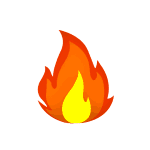
Однако, во многих случаях для рядового пользователя разумнее использовать встроенный брандмауэр Windows и его возможности, реализуемые с помощью встроенных средств WFP — обычно этого бывает достаточно, а нагрузка на систему оказывается значительно меньшей, как и вероятность получить необъяснимые проблемы с работой Интернета при неумелом использовании. Минусы — настраивать правила и поведение встроенного файрвола не всегда удобно и быстро, особенно для начинающего пользователя.
Для устранения этих минусов можно применить сторонние бесплатные программы управления брандмауэром Windows, расширяющие его возможности и повышающие удобство использования, о которых и пойдет речь в этом обзоре. Эти простые бесплатные файрволы работают не самостоятельно, а опираясь на возможности Windows Filtering Platform самой Windows (впрочем, многие тяжеловесные продукты делают то же самое), но от этого не становятся менее эффективными для простых пользовательских задач фильтрации трафика. См. также: Брандмауэр Windows в режиме повышенной безопасности, Как заблокировать программе доступ в Интернет.
Windows Firewall Control
Windows Firewall Control — ранее независимое программное обеспечение, теперь принадлежащее известной компании Malwarebytes. Программа доступна бесплатно и полностью на русском языке.
Утилита позволяет удобно управлять параметрами работы, оповещениями о сетевой активности новых процессов, удобно настраивать правила для встроенного файрвола Windows, быстро переключать предустановленные профили фильтрации трафика.
Программа позволяет настраивать правила и включать блокировку для обычных пользователей Windows (не администраторов), отображает правила брандмауэра, потерявшие актуальность (например, после удаления программ) и дублированные.
Скачать Windows 10 Firewall Control можно с официального сайта разработчика https://www.binisoft.org/wfc
TinyWall
TinyWall — простая бесплатная утилита, которая сразу после установки и запуска начинает блокировать весь сетевой трафик (кроме нескольких заранее разрешенных программ, таких как браузеры). При этом какие-либо уведомления о том, что новые программы пробуют получить доступ к сети не выводятся.
Если вам требуется разрешить доступ к сети и Интернету для новой программы, вы должны вручную добавить её в список исключений (при этом есть возможность настроить, какой тип трафика разрешен). Также есть возможность разрешить всем программам доступ в LAN, но оставить ограниченным доступ к Интернету.
Скачать TinyWall вы можете с официального сайта https://tinywall.pados.hu/download.php
SimpleWall
SimpleWall — еще одна бесплатная утилита для разрешения и блокирования трафика в Windows. Сразу после запуска, пока вы не нажмете кнопку «Начать фильтрацию», каких-либо действий не выполняется.
После запуска вы можете выбрать режим работы — разрешать или блокировать отмеченные приложения. Обо всех остальных программах, пытающихся получить доступ в Интернет, вы будете получать соответствующее уведомление.
Также, по умолчанию, в SimpleWall уже есть набор правил, блокирующих функции слежки Windows 10.
Скачать SimpleWall можно с сайта https://www.henrypp.org/product/simplewall (установка происходит на английском языке, в самой программе есть русский язык интерфейса).